如是win10系统用户请直接下拉到win10的解决方法部分。
win7系统解决方法如下:
1、确认 Security Center 服务的设置。
使用组合键“Win+R”调出运行命令框,键入命令services.msc,回车。
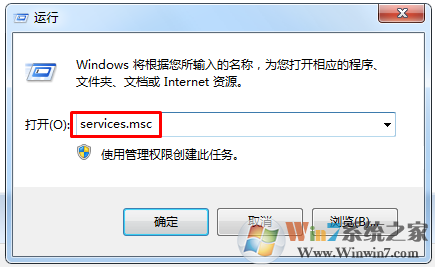
2、若弹出用户账户控制窗口,请允许以继续。
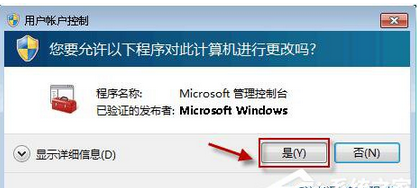
3、找到 Security Center 服务,双击它打开服务属性。
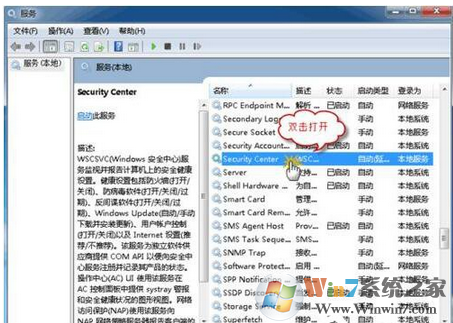
4、在“常规”选项卡中,选择“启动类型”为“自动”,然后点击“服务状态”下的“启动”按钮现在,请确认一下此服务是否可以启动?
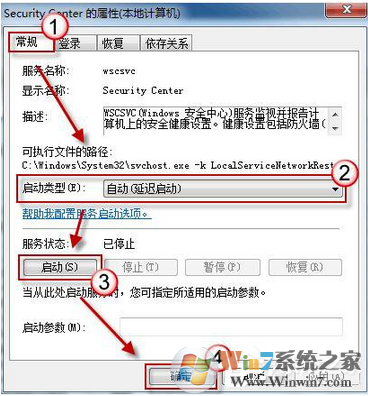
5、若服务启动仍然失败,请参照上述步骤来启用 Remote Procedure Call(RPC) 以及 Windows Management Instrumentation 这两个服务上述两个服务成功启动之后,请再次尝试启动 Security Center 服务,检查是否启动成功。
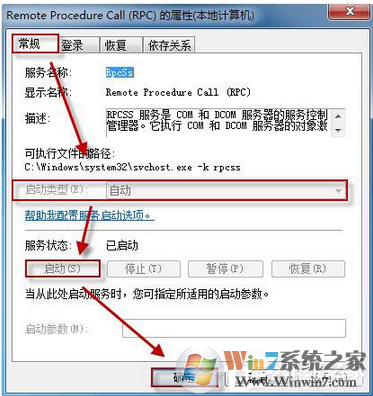
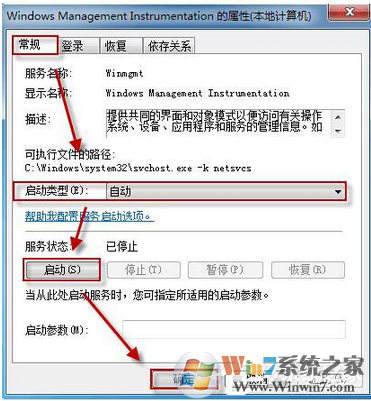
最后重启一下计算机,然后到安全中心启动Windows安全中心即可
win10系统解决方法如下:
1、按下WIN+R组合键,然后输入 services.msc 确定;
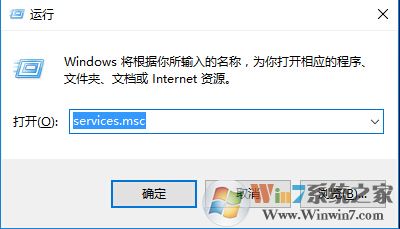
2、打开本地服务后,我们找到“Security Center ”服务;
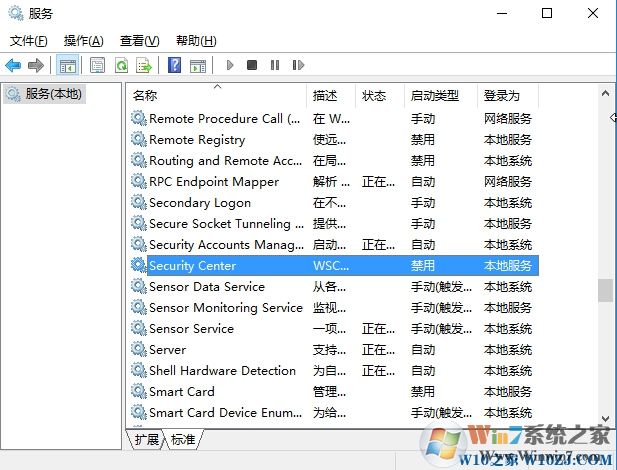
3、然后双击“Security Center ”服务,将启动类型更改为“自动”应用,然后启动服务;

4、服务启动后,Windows安全中心服务将会自动开启并正常运行。
PS:如果无法启动 Security Center服务,那么查看“ Remote Procedure Call(RPC) ”和 “Windows Management Instrumentation两个服务是否启动,启动后即可正常开启Security Center服务。
总结:以上就是无法启动Windows安全中心的解决方法了,希望对大家有帮助